Erstellen eines Git-Branchs in Visual Studio
Das Erstellen eines neuen Branchs in Visual Studio ist einfach. Sie müssen lediglich einen vorhandenen Branch als Basis verwenden.
Gehen Sie folgendermaßen vor:
Stellen Sie zunächst sicher, dass ein zuvor erstelltes oder geklontes Repository geöffnet ist.
Wählen Sie im Git-Menü die Option Neuer Branch aus.
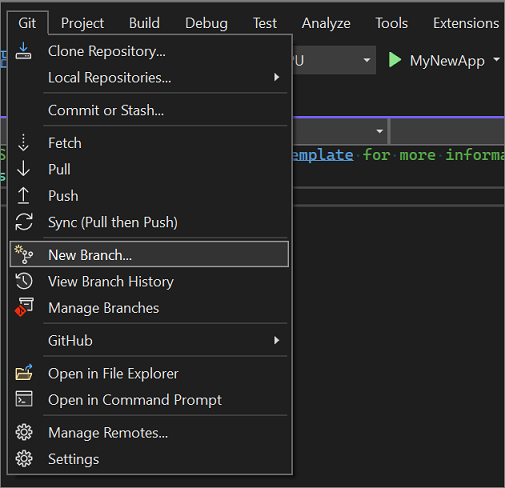
Geben Sie im Dialogfeld Neuen Branch erstellen einen Branchnamen ein.
Tipp
Details zur Branchbenennung finden Sie unter Sonderzeichen in Branch- und Tagnamen.
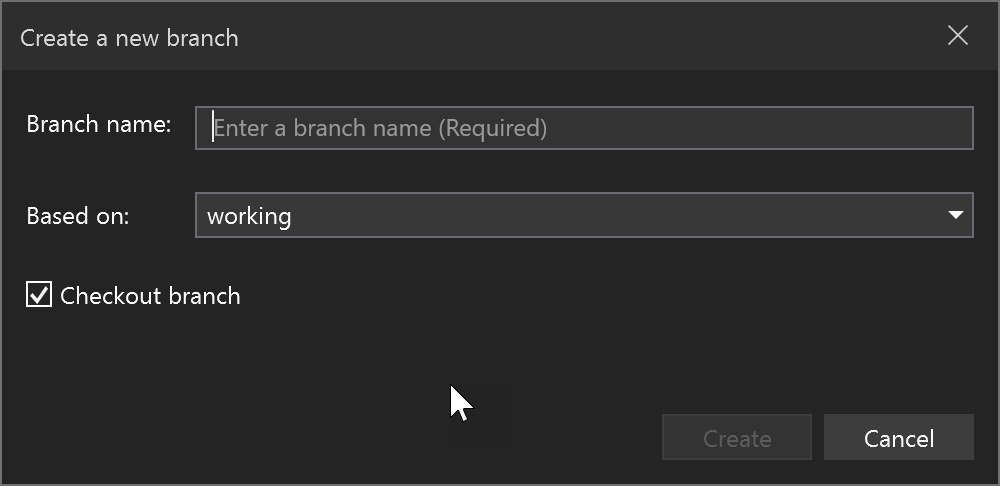
Wählen Sie in der Dropdownliste im Abschnitt Basierend auf aus, ob der neue Branch auf einem vorhandenen lokalen Branch oder einem Remotebranch basieren soll.
Das Kontrollkästchen Branch auschecken, das standardmäßig aktiviert ist, wechselt automatisch zum neu erstellten Branch. Schalten Sie diese Option um, wenn Sie im aktuellen Branch bleiben möchten.
Fertig. Sie haben einen neuen Branch erstellt.
Tipp
Der entsprechende Befehl für diese Aktion ist git checkout -b <new-branch> <existing-branch>.
Hinweis
Weitere Informationen zu den neuesten Updates, die den Branchwechsel verbessern, finden Sie im Blogbeitrag zu Leistungsverbesserungen in Visual Studio 2022: Umschalten zwischen Git-Branches.
Zugehöriger Inhalt
Feedback
Bald verfügbar: Im Laufe des Jahres 2024 werden wir GitHub-Issues stufenweise als Feedbackmechanismus für Inhalte abbauen und durch ein neues Feedbacksystem ersetzen. Weitere Informationen finden Sie unter https://aka.ms/ContentUserFeedback.
Feedback senden und anzeigen für